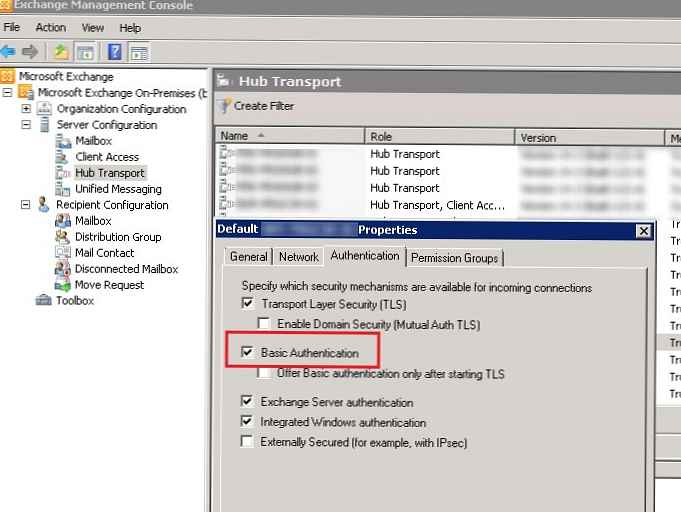Цоре Темп се односи на тип програма уског профила за Виндовс који одређују техничке карактеристике одређене хардверске компоненте рачунара. Специфичност програма је процесор, срце рачунара. Бесплатно, једноставно, уз подршку руског језика Цоре Темп, не само да пружа информације о обележавању и параметрима напајања процесора, већ вам омогућава да надгледате температуру сваког језгра и опремљен је прилагодљивом функцијом заштите од прегријавања. Испод ћемо детаљно размотрити могућности програма Цоре Темп.
Нијансе инсталације
Процес инсталације Цоре Темп праћен је увођењем „колега путника“. У одређеној фази инсталације, потврдни оквир за инсталацију производа који се нуди на путу може бити уклоњен, а потврдни оквир за инсталирање програмског гадгета за Виндовс 7 може се поставити.
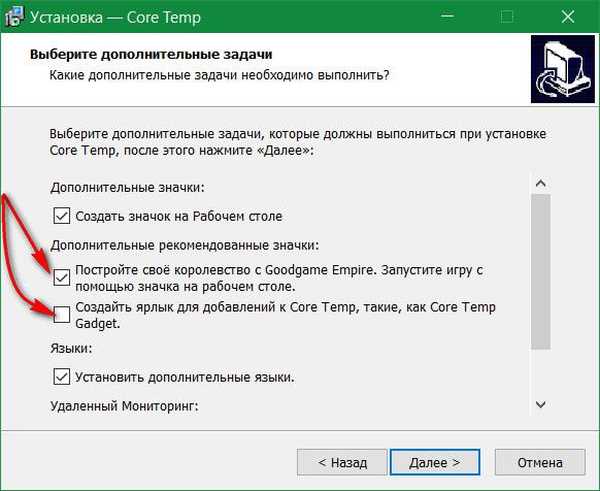

Спецификације процесора
Након инсталирања и покретања Цоре Темп у прозору програма, видећемо појединачне техничке спецификације процесора, посебно модел, утичницу, напон, фреквенцију, проценат тренутног оптерећења за свако језгро. На дну прозора биће приказана температура - максимално дозвољени и тренутни индикатори. Поред њих видећемо минималне и максималне показатеље температуре процесора, које је програм снимао за одређени временски период.
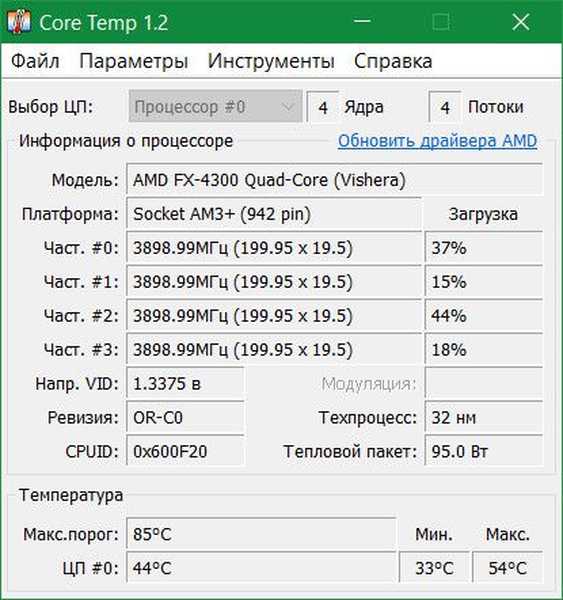
Прозор Цоре Темп садржи везу за ажурирање управљачког програма процесора. Али ово није веза која води до одређене веб странице за преузимање управљачког програма са званичне веб локације произвођача, јер многи програми нуде да одреде хардверске карактеристике рачунара. Веза у прозору Цоре Темп доводи до веб странице за преузимање другог програма за аутоматску инсталацију и ажурирање управљачких програма.
Програмски алати
Детаљније информације о процесору наћи ћемо у менију "Алати" одабиром "Информације о систему".
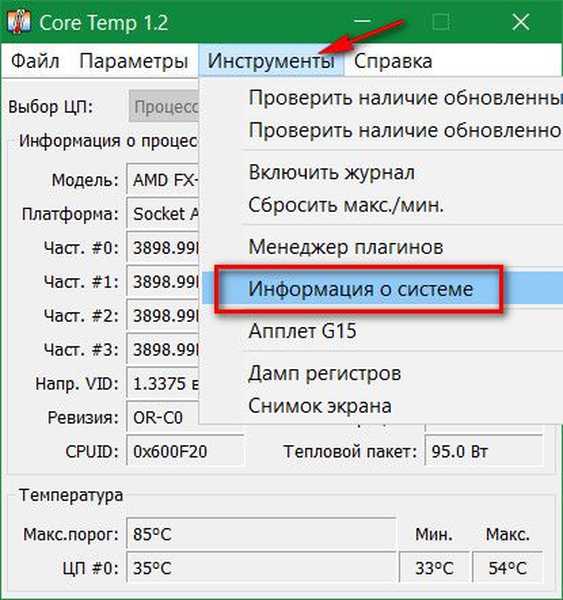
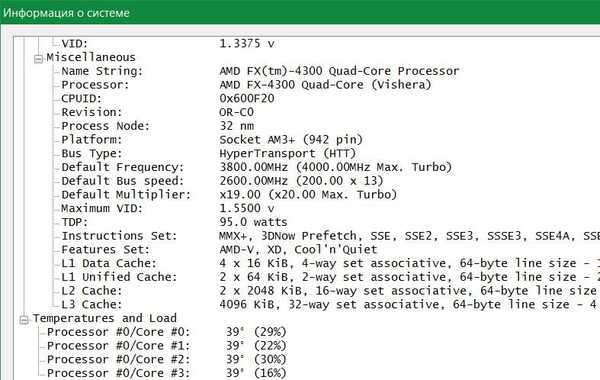
Од софтверских алата такође је вредно напоменути ставку менија „Снимак екрана“ која вам омогућава да брзо направите снимак прозора Цоре Темп, на пример, за пренос на искусног системског инжењера. Друга значајна опција у менију Алати је ресетовање минималних и максималних температура процесора. Ова опција је корисна за надгледање температуре у новој фази, на пример, након уклањања наводних узрока прегревања.
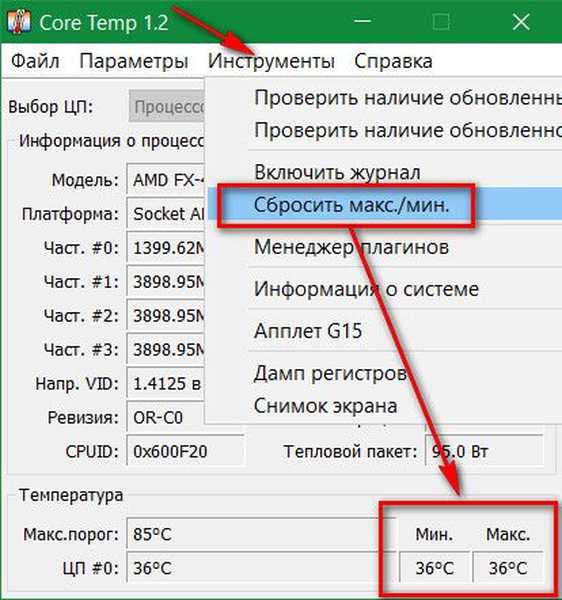
Подешавање индикатора у системској траци
Након покретања програма, индикатори температуре за свако језгро процесора биће приказани у системској траци система Виндовс. Али ово су подразумевана подешавања, подаци које програм приказује у системској траци могу се конфигурисати. У прозору Темп основне језгре кликните на мени „Опције“ и изаберите „Подешавања“.
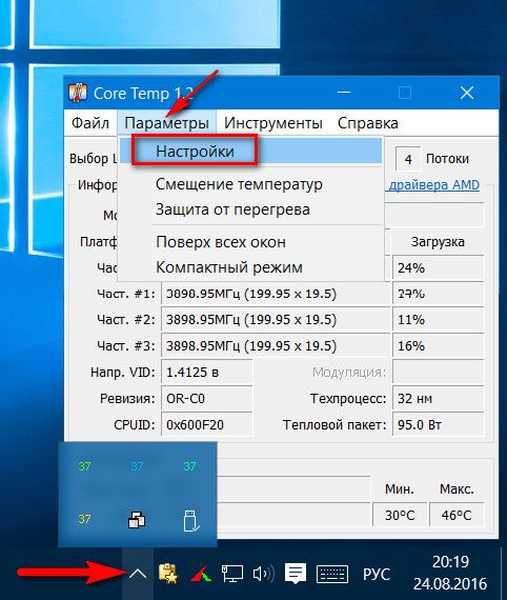
Картица „Адванцед“ нуди нарочито промену тренутних вредности температуре језгара процесора на вредности које остају док се критична температура не достигне.
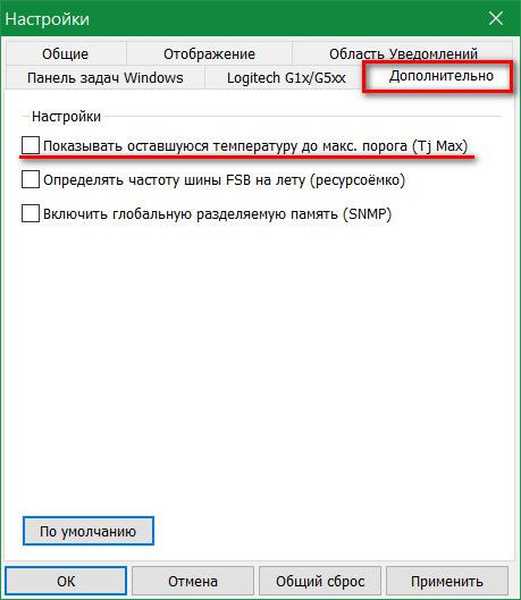
На картици "Подручје обавештења" индикатори температуре могу се искључити одабиром иконе редовног програма за приказ у системској траци. Тренутне вредности температуре процесора могу се заменити индикаторима највише забележене температуре - у ствари, информативнијим параметром за случајеве нестабилног понашања процесора. Индикатори температуре у системској траци се по потреби допуњују показатељима фреквенције, процента оптерећења процесора, процента потрошње РАМ-а.
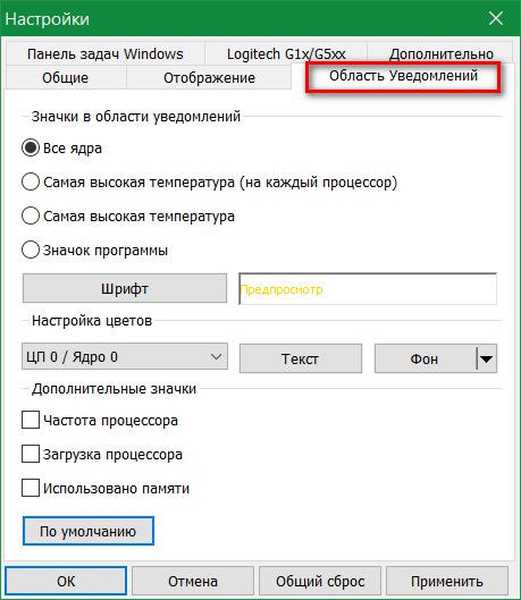
Јединица температуре од степени Целзијуса до степена Фаренхајта мења се на картици "Приказ". Овде такође можете одабрати најприкладнију боју за приказивање високих и критичних температура процесора.
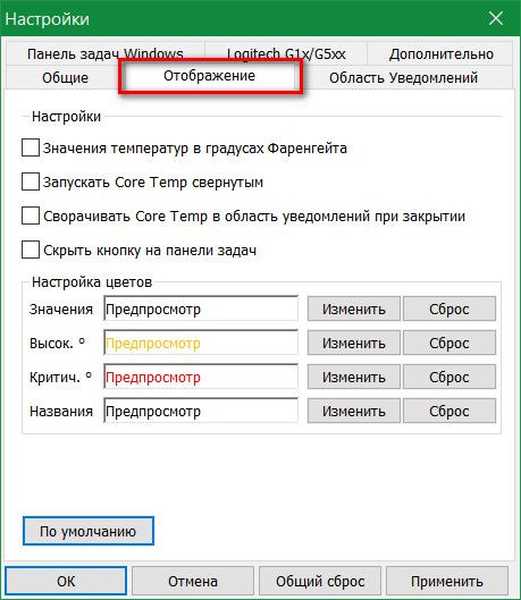
На картици програма „Опште“ конфигуришу се сви организациони моменти, нарочито активирање покретања програма са Виндовс-ом.
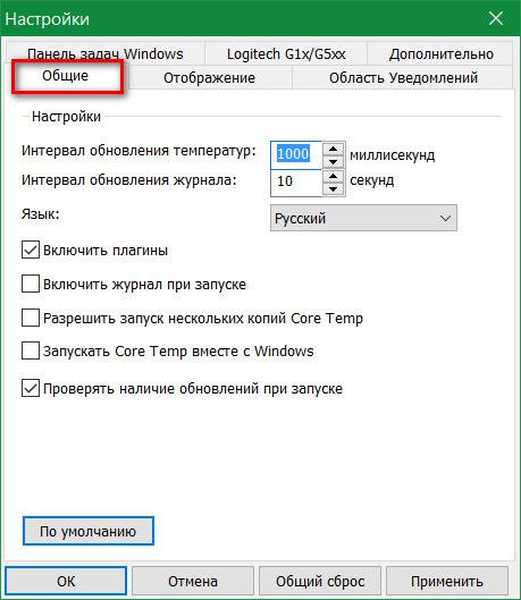
Заштита од прегријавања ЦПУ-а
Заштита од прегревања као део Цоре Темп-а тешко се може назвати „муст-хаве“ функцијом. Прво, најбоља заштита од прегревања било које хардверске компоненте рачунара је хитна посета сервисном центру ако проблем није решен једноставним чишћењем системске јединице од прашине. Друго, савремени АМД и Интел процесори по правилу су опремљени таквом функцијом на нивоу БИОС-а. То су исти случајеви када се рачунар одмах након пуњења или након неколико минута рада спонтано искључи. "Наравна" заштита делује. Али у случајевима када процесор није опремљен таквом „природном“ заштитом, можете посегнути за функцијом заштите од прегревања коју нуди Цоре Темп. Али чак и ако је процесор опремљен заштитом од прегријавања на нивоу БИОС-а, иста функција као и дио Цоре Темп-а и даље ће имати користи од флексибилнијих подешавања понашања рачунара када се достигне критична температура. Барем постављањем последње вредности, пар степени испод границе.
Да бисте активирали и конфигурисали функцију заштите од прегревања процесора, у основном Темп менију „Подешавања“ кликните „Заштита од прегревања“.
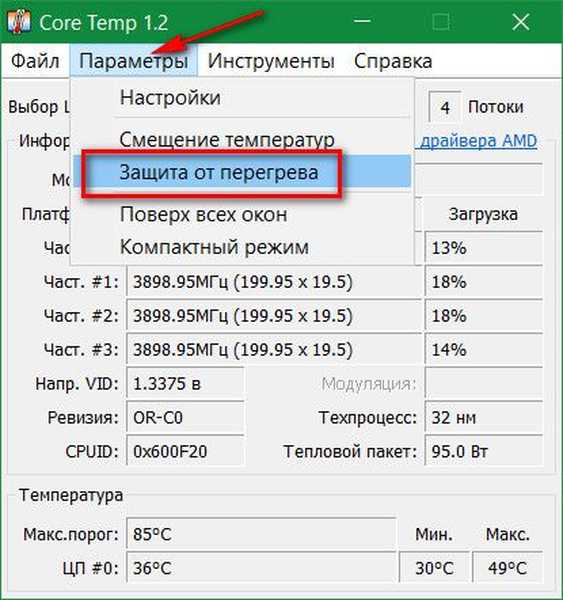
У прозору који се појави активирајте опцију "Омогући заштиту".
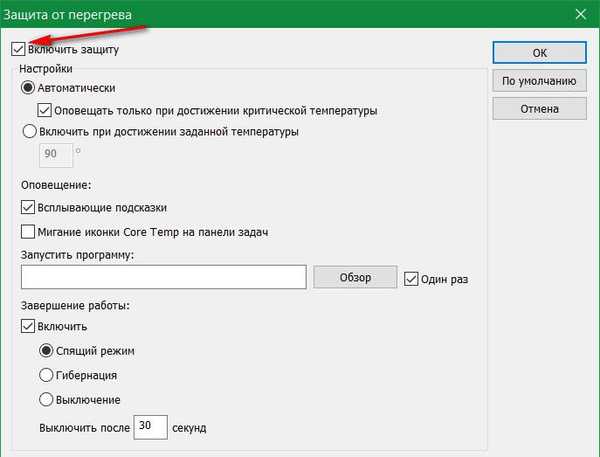
У првом блоку поставки можемо одбити ставку „Аутоматски“ која пружа софтверско обавештење када се достигне критична температура (њена вредност је одређена при дну главног прозора „Цоре Темп“) и изаберемо другу могућу опцију - „Омогући када се достигне постављена температура“. Ово подешавање вам омогућава да подесите вредност критичне температуре. Коју вредност подесити? Интервал оптималне температуре процесора је од 35 до 55 ° С. Ако је температура достигла 65 ° Ц, већ се морају предузети кораци да се утврди узрок проблема. Због тога, уместо критичног индикатора температуре који је програм предложио на 90 ° Ц, можете подесити вредност од 75 до 85 ° Ц. Можда ће ово спасити процесор од потпуног квара. У сваком случају, када температура процесора прелази оптималну температуру, тешко да се може очекивати потпуно функционалан рад рачунара. Уређај ће се успорити.
Цоре Темп програм нуди три врсте својих реакција при фиксирању критичне температуре процесора. Прва реакција су обавештења о самом програму у облику савета и / или трептање иконе Цоре Темп на траци задатака. Можда ће таква реакција програма бити довољна ако је корисник за рачунаром стално.
Друга реакција је покретање додељеног програма (извршна датотека ".еке" или ".бат"). То може бити, на пример, програм или скрипта која десној претплатници путем Интернета или мобилних канала шаље праву поруку.
Трећа реакција су већ директне акције чији је циљ заштита процесора од прегријавања. Када се достигне задата критична температура, Цоре Темп може искључити рачунар или пребацити у стање мировања..
Добар дан!